O software VEGAS Stream é uma ferramenta impressionante para otimizar as suas transmissões em direto. Ele vai além das funções básicas e oferece uma ampla gama de opções para criar transmissões profissionais e atraentes. Se já está familiarizado com o VEGAS Pro 19 ou se está apenas a começar, este guia irá ajudá-lo a tirar o máximo partido da aplicação VEGAS Stream.
Principais lições
- O VEGAS Stream é uma alternativa poderosa ao OBS Studio e foi projetado para ser usado com o VEGAS Pro 19.
- O software inclui gráficos e transições fáceis de utilizar que podem ser facilmente personalizados.
- As opções personalizáveis de áudio e vídeo permitem-lhe adaptar e otimizar o seu fluxo.
- Uma função de exportação integrada permite-lhe editar as suas gravações diretamente no VEGAS Pro.
Guia passo a passo
Visão geral da interface do utilizador
Quando abre a aplicação VEGAS Stream, é-lhe apresentada pela primeira vez a interface de utilizador simples. Aqui é possível personalizar todas as secções para tirar o máximo partido do software. As opções para reduzir ou aumentar as áreas individuais dão uma visão geral rápida de todas as funções disponíveis.
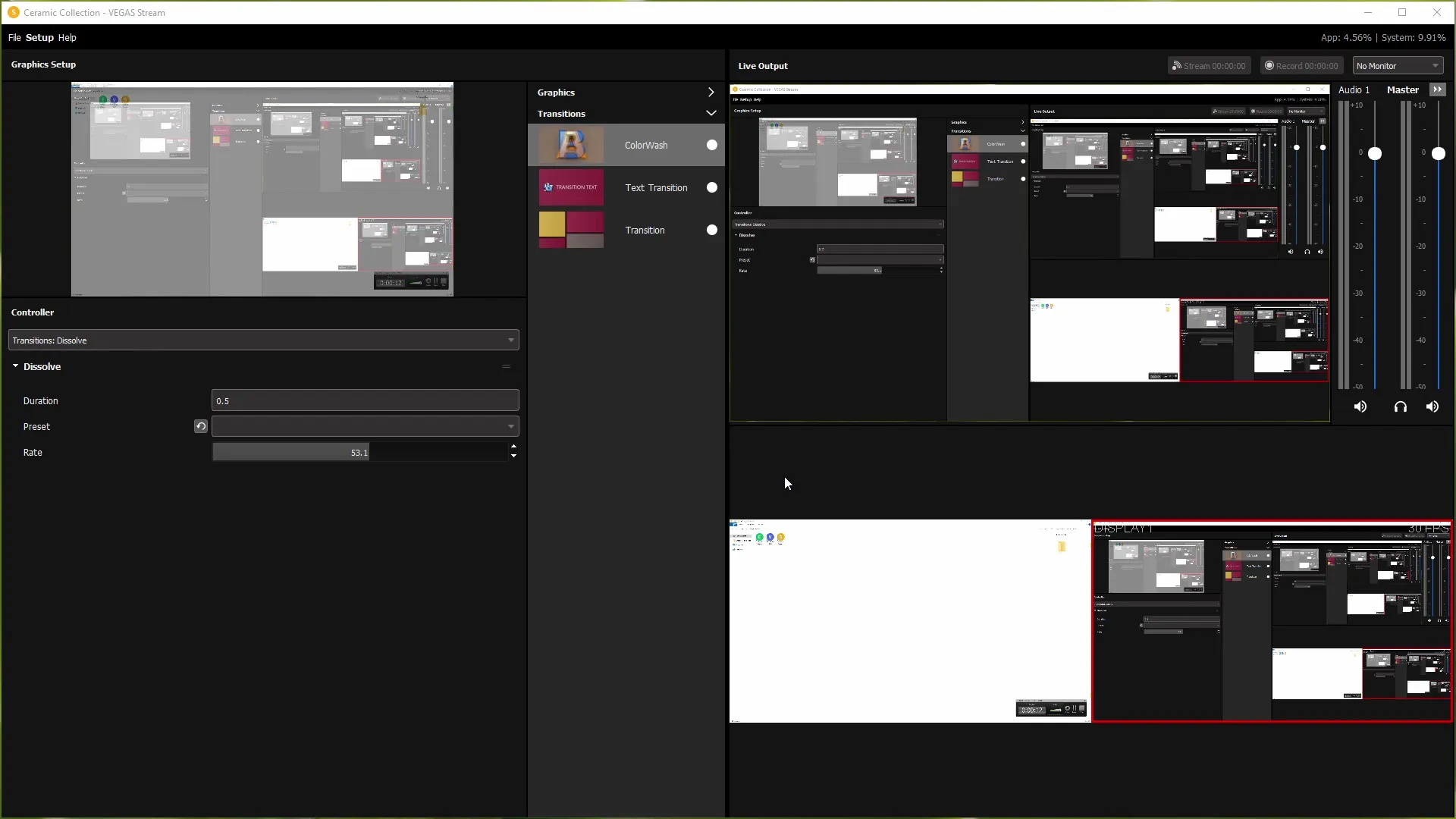
Utilizar o painel de pré-visualização
O painel de pré-visualização encontra-se no lado esquerdo da interface do utilizador. Aqui tem a possibilidade de alterar e personalizar várias áreas dos seus fluxos. Por exemplo, pode alterar as imagens e as fontes de gravação ou ajustar as definições de visualização para que correspondam às suas necessidades.
Selecionar gráficos e transições
Na coluna central da interface do utilizador, pode escolher entre gráficos e transições. O VEGAS Stream oferece uma variedade de gráficos prontos, alguns dos quais já foram inseridos no VEGAS Pro. Também é possível criar os seus próprios gráficos e inseri-los nos seus streams. Isto permite-lhe criar o visual perfeito.
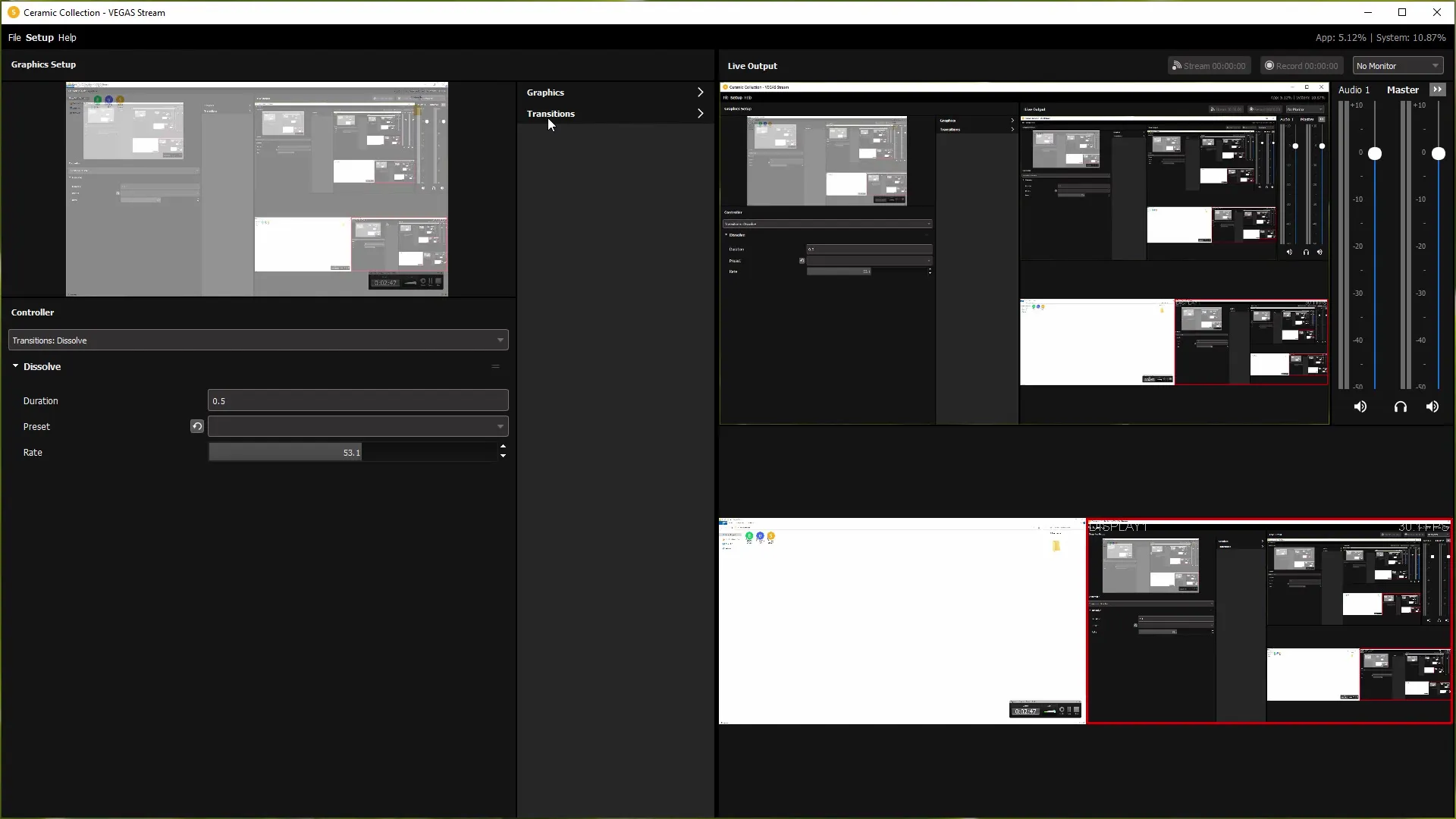
Personalizar e selecionar gráficos
Para adicionar ou personalizar gráficos, basta clicar na opção desejada, como por exemplo "Lower Third". Pode editar o texto e as imagens diretamente aqui para que fiquem imediatamente visíveis na emissão em direto. Isto dá-lhe a oportunidade de controlar e ajustar dinamicamente os seus elementos visuais durante a transmissão.
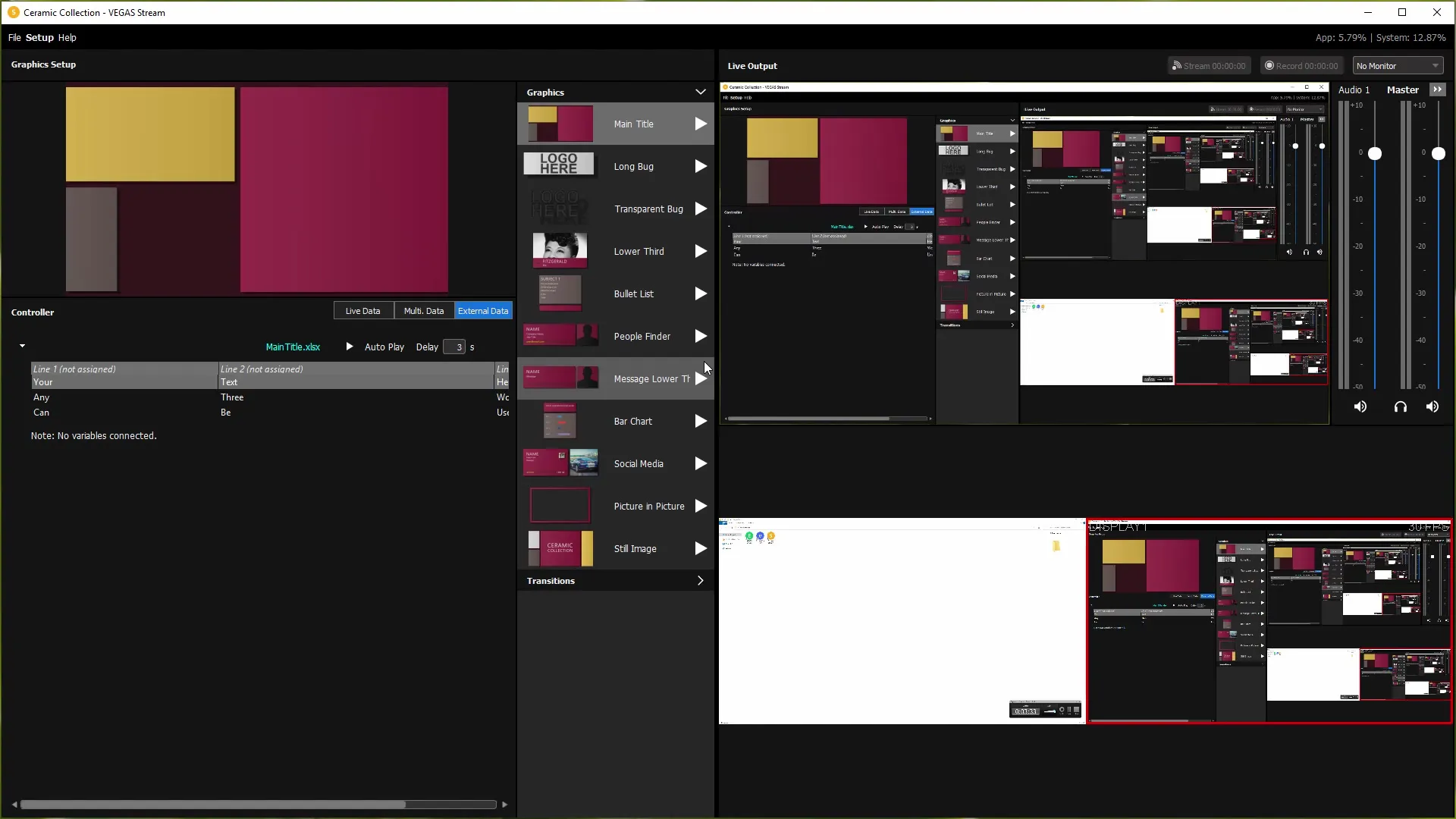
Adicionar transições
Adicionar transições é igualmente fácil. Selecione "Transitions" (Transições) na coluna central para aplicar diferentes efeitos de transição. Verá que pode encontrar aqui uma série de transições predefinidas para profissionalizar e melhorar a sua transmissão.
Configurar o áudio
Um fluxo eficaz também necessita de uma boa configuração de áudio. Navegue até às opções de áudio, onde pode definir os níveis de entrada e saída. Aqui também tem a opção de ajustar o nível do seu microfone e o volume dos seus auscultadores para que o som seja claro e fácil de compreender.
Selecionar o serviço de streaming
Um passo importante é selecionar o serviço de streaming. O VEGAS Stream suporta plataformas populares como o Twitch, o YouTube e o Facebook. Tudo o que tem de fazer é iniciar sessão no serviço pretendido e introduzir a chave de transmissão para começar.
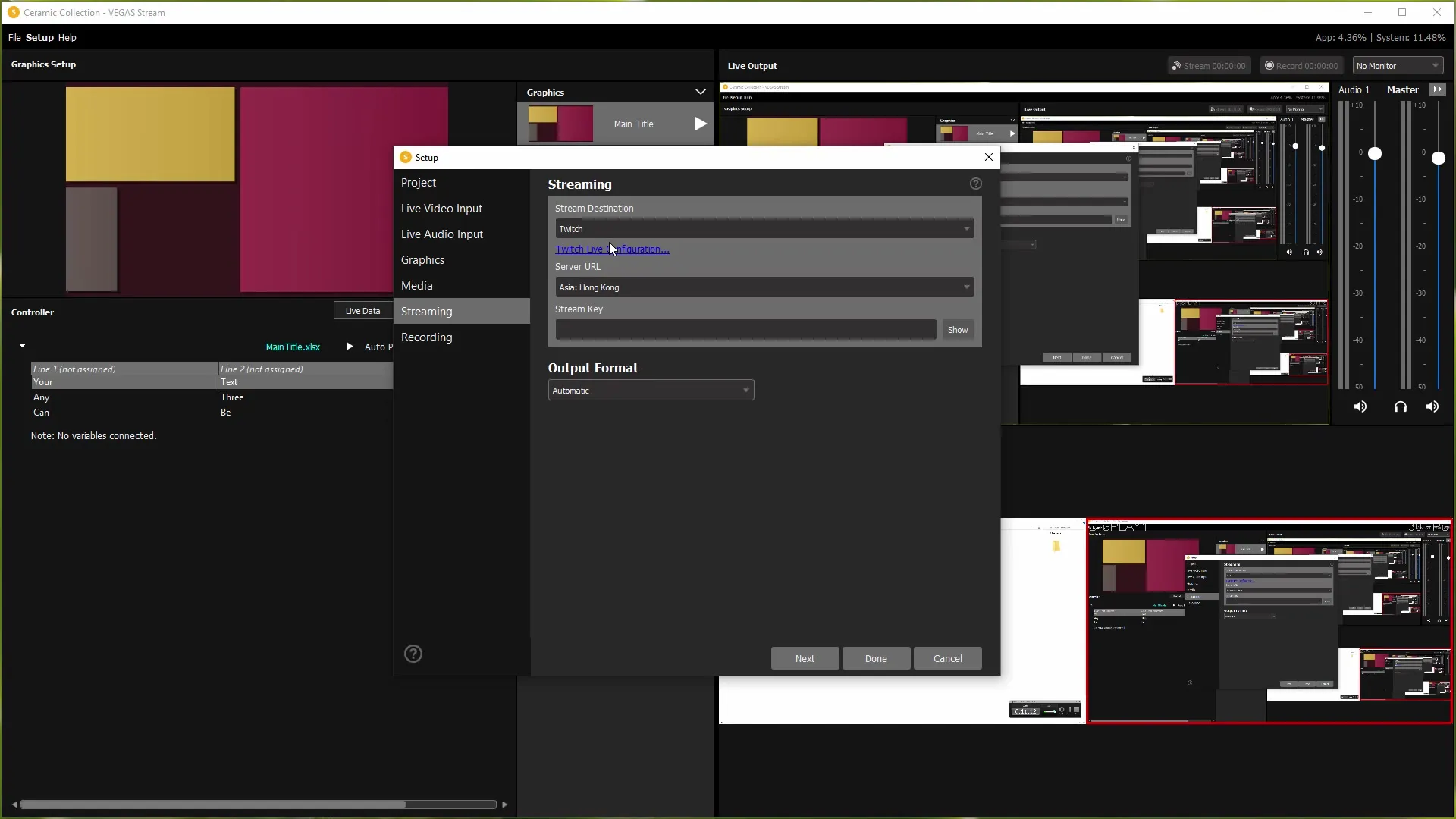
Personalizar os níveis de qualidade
Para otimizar a qualidade do seu streaming, pode ajustar as definições de transmissão. Dependendo do facto de estar a transmitir em HD normal ou total, a taxa de bits é um fator decisivo para a qualidade. É importante encontrar um equilíbrio entre a qualidade do fluxo e a largura de banda de carregamento disponível para evitar interrupções.
Guardar e restaurar um projeto
Depois de ter configurado os ajustes no VEGAS Stream, faz sentido salvar o projeto. Isso permite que você volte diretamente para as suas personalizações na próxima vez sem ter que reconfigurar tudo. Você pode facilmente fazer o backup e gerenciar o seu projeto.
Criar e exportar gravações
Uma função de exportação direta no VEGAS Pro permite-lhe transferir sem problemas as suas gravações para o ambiente do VEGAS Pro. Com esta função, você pode facilmente continuar a editar e cortar profissionalmente e ajustar as suas transmissões sem ter que passar por quaisquer etapas adicionais.
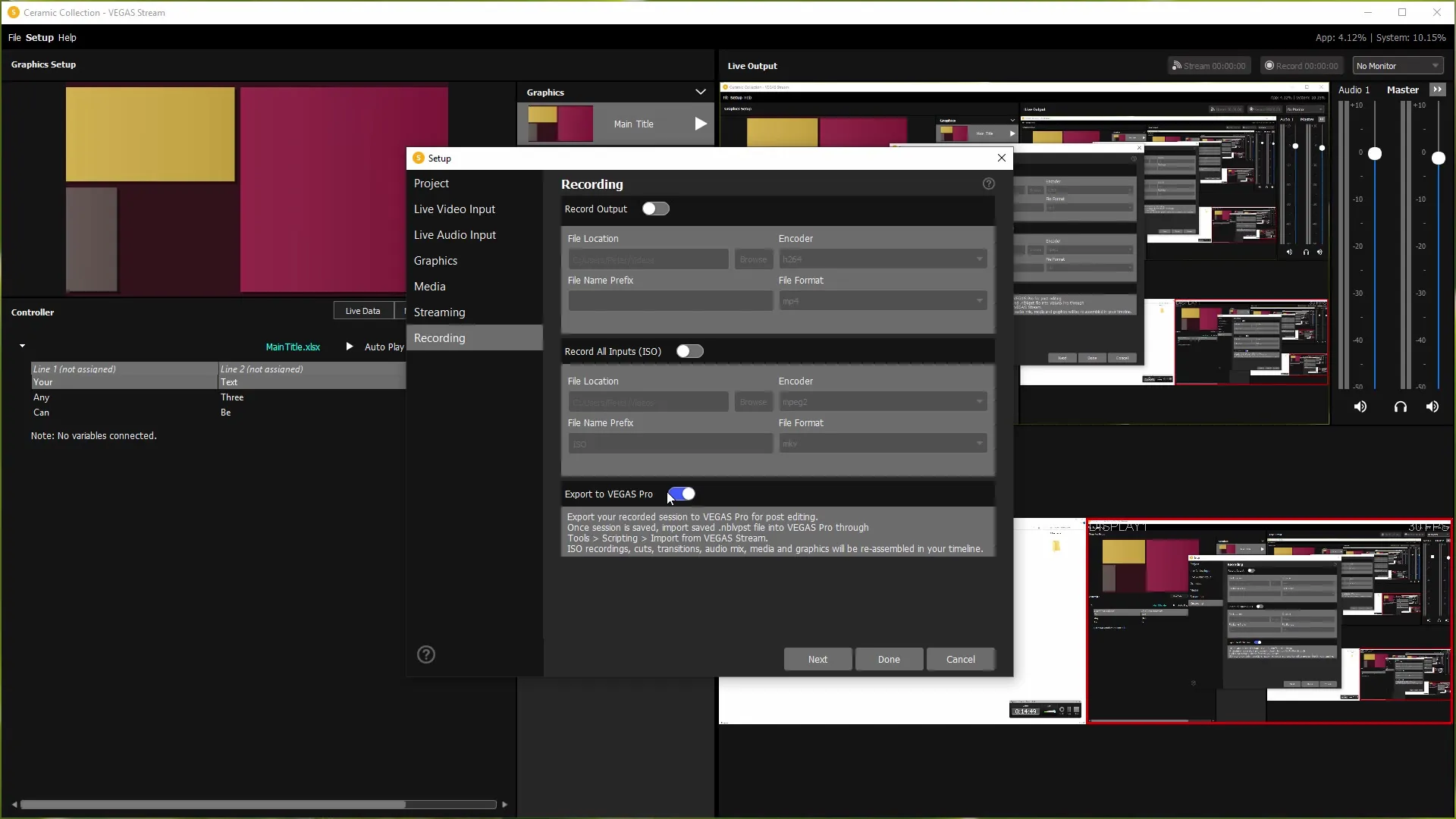
Resumo
A aplicação VEGAS Stream é uma plataforma versátil que não só lhe dá a capacidade de transmitir em tempo real, mas também de profissionalizar a sua transmissão. Com gráficos de fácil utilização, transições personalizáveis de forma criativa, definições de áudio precisas e uma função de exportação perfeita para o VEGAS Pro, tem tudo o que precisa para levar a sua transmissão em direto para o nível seguinte. O software estabeleceu-se como uma ferramenta fiável no mundo do streaming e oferece-lhe as funções de que necessita para trabalhar de forma criativa e eficaz.


